Ako odstrániť hudbu a videá z Amazon Fire

Prečítajte si, ako odstrániť hudbu a videá z tabletov Amazon Fire a Fire HD, aby ste získali viac miesta, upratali a zvýšili výkon.
Windows 11 prichádza s množstvom nových funkcií a jednou z nich je nová aplikácia Fotky. Nová aplikácia Fotky, ktorá bola nedávno odhalená vybraným zasväteným, prichádza s možnosťou upravovať vaše videá a fotografie za behu s obrovskou knižnicou 3D efektov a filtrov .
A čo viac, nová aplikácia dokáže pomocou algoritmov rozpoznávania tváre nájsť vaše kontakty na vašich obrázkoch a potom ich zoskupiť na základe toho istého. Toto má vyhradenú sekciu v novej aplikácii Fotky a tu je návod, ako ju môžete čo najlepšie využiť.
Súvisiace články: Ako nastaviť Google Chrome ako predvolený prehliadač v systéme Windows 11
Obsah
Ako zoskupiť fotografie niekoho v systéme Windows 11
Svoje fotografie môžete zoskupiť buď na domovskej obrazovke, alebo v Nastaveniach v aplikácii Fotky. Použite príslušnú príručku a postupujte podľa krokov, aby ste mohli začať.
Metóda č. 1: Používanie karty Ľudia
Otvorte aplikáciu Windows na počítači a kliknite na položku „Ľudia“ v hornej časti.
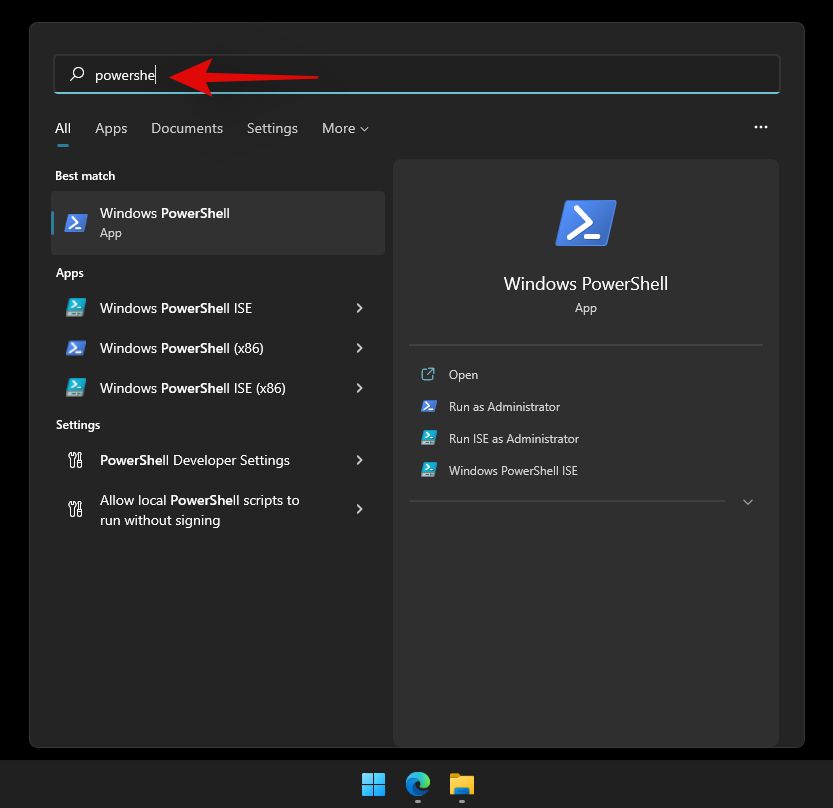
Teraz kliknite na 'Áno'.
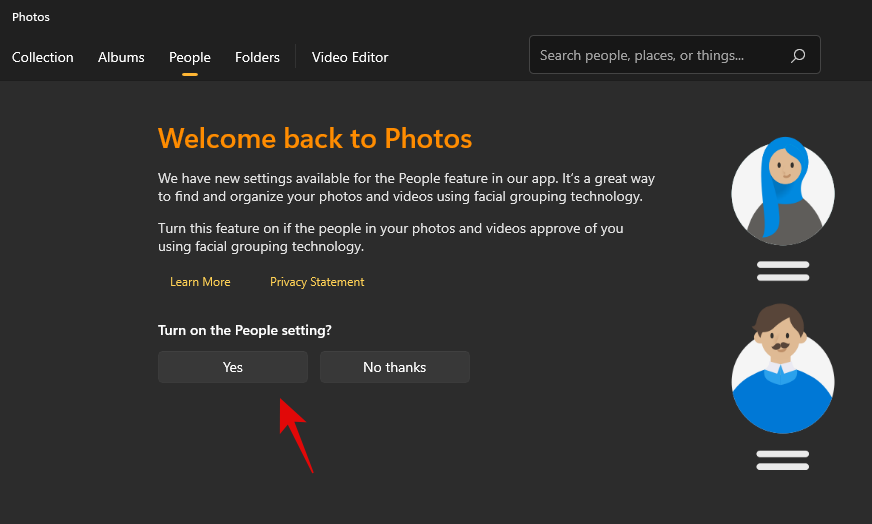
Fotografie teraz budú skenovať vaše fotografie do skupín na základe ľudí, ako je uvedené nižšie.

Po dokončení budete požiadaní, aby ste pomenovali ľudí, ktorí sa nachádzajú na vašich obrázkoch. Môžete kliknúť na 'Pridať meno' a začať ich označovať.

Ak však potrebujete udeliť povolenie na používanie aplikácie Kontakty, kliknite na „Spustiť označovanie“. Teraz kliknite na „Otvoriť nastavenia ochrany osobných údajov“.
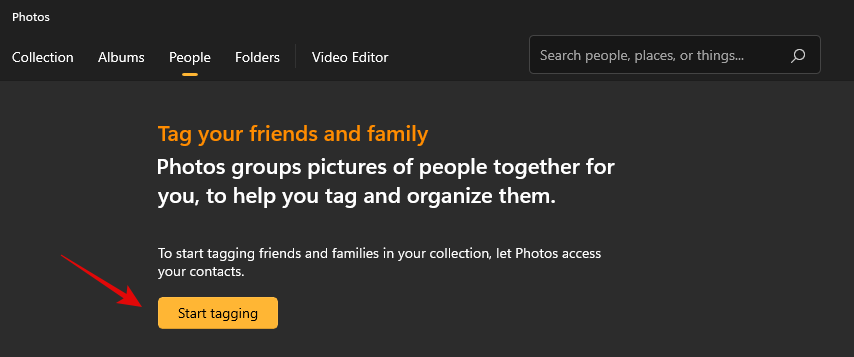
Zapnite prepínač „Prístup ku kontaktom“ v hornej časti. Zapnite aj prepínač „Povoliť aplikáciám prístup k vašim kontaktom“, ak je deaktivovaný.
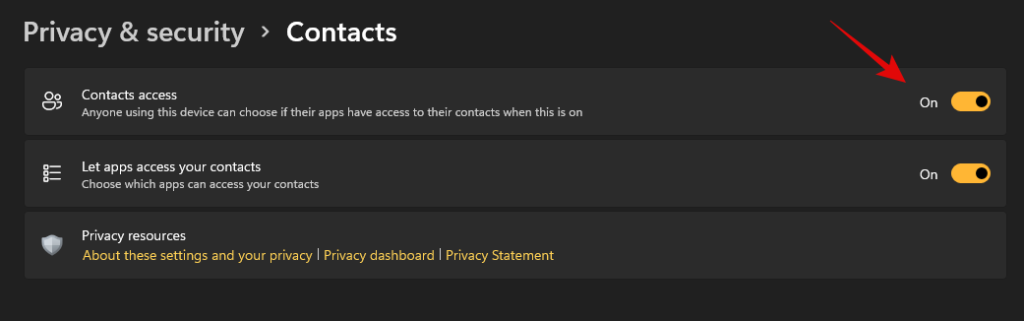
Zatvorte aplikáciu Fotky a znova ju spustite v počítači. Teraz by ste mali mať Fotky zoskupené podľa rozpoznaných tvárí. Každú skupinu môžete začať pomenovávať kliknutím na „Pridať názov“.

Ak ste však predtým zakázali zoskupovanie fotografií na základe kontaktov a chceli by ste ho znova povoliť, môžete namiesto toho použiť sprievodcu nižšie.
Súvisiace články : Ako rozbaliť súbory v systéme Windows 11
Otvorte aplikáciu Fotky a kliknite na ikonu ponuky „3 bodky“ v pravom hornom rohu.
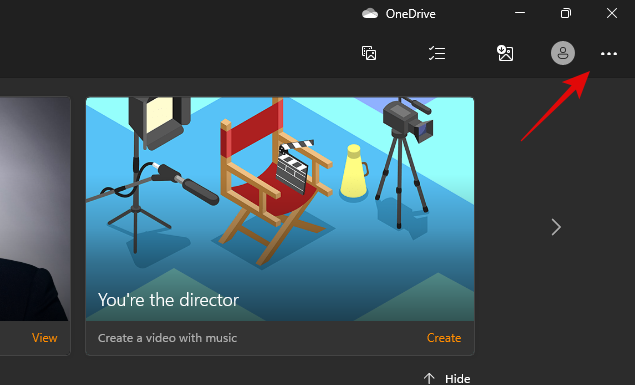
Kliknite na 'Nastavenia'.
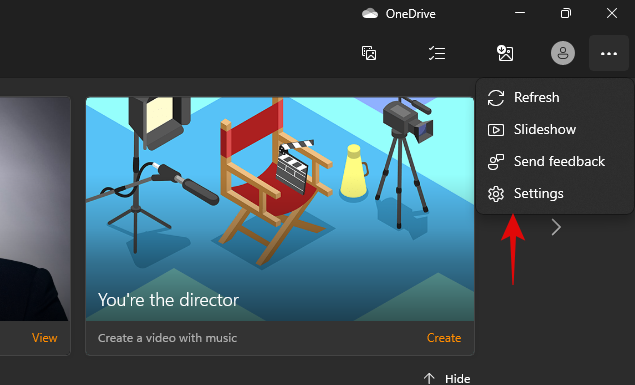
Posuňte zobrazenie nadol a zapnite prepínač „Ľudia“.
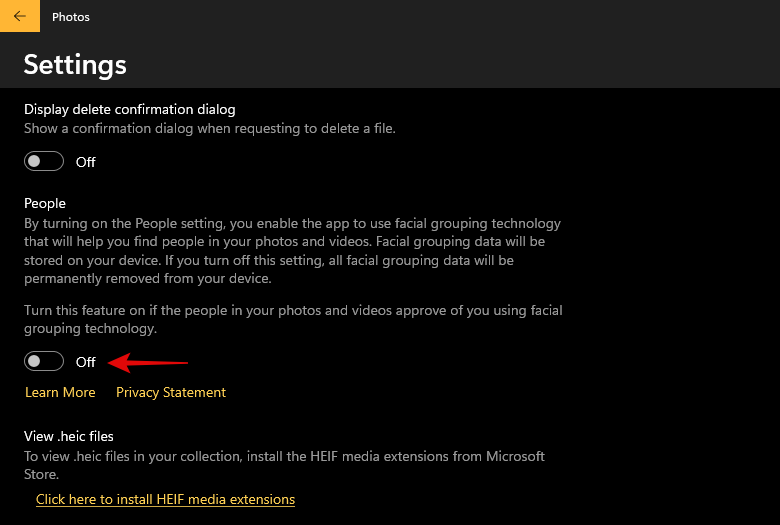
Vráťte sa späť pomocou šípky späť v ľavom hornom rohu.
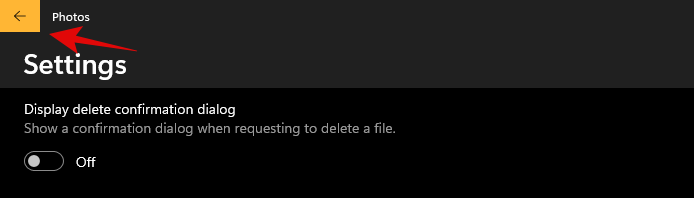
Prepnite na kartu „Ľudia“ a Fotky by teraz mali začať rozpoznávať tváre na vašich obrázkoch. V hornej časti môžete sledovať priebeh toho istého
 .
.
Kliknutím na „Pridať meno“ pomenujete skupinu podľa svojich preferencií.

A je to! Teraz budete mať povolené zoskupovanie fotografií podľa tváre v aplikácii Fotky na počítači.
Súvisiace: Ako odstrániť dočasné súbory v systéme Windows 11
Je bezpečné povoliť rozpoznávanie tváre v aplikácii Fotky?
Ide o osobnú voľbu a spoločnosť Microsoft tvrdí, že vaše údaje sú uložené lokálne v aplikácii Fotky. Zásady ochrany osobných údajov pre to isté možno nájsť na tomto odkaze. Zdá sa však, že niektoré anonymné údaje môžu byť zdieľané, najmä ak ste súčasťou programu Insider, ktorý vyžaduje, aby ste mali povolenú diagnostiku a spätnú väzbu.
Napriek tomu ani v takýchto prípadoch nebudú so spoločnosťou Microsoft zdieľané žiadne osobné informácie. Údaje o rozpoznávaní tváre môžete jednoducho odstrániť vypnutím tejto funkcie v nastaveniach v aplikácii Fotky.
Ako zakázať zoskupovanie fotografií v systéme Windows 11
Ak už nechcete, aby Windows 11 zoskupoval fotografie na vašom PC, môžete v tom zastaviť aplikáciu Fotografie. Pozrite si odkaz nižšie.
► Ako zastaviť aplikáciu Fotografie v zoskupovaní obrázkov v systéme Windows 11
Dúfame, že sa vám podarilo jednoducho povoliť rozpoznávanie tváre v aplikácii Fotky na synchronizáciu s vašimi kontaktmi. Ak máte nejaké problémy alebo máte ďalšie otázky, neváhajte nás kontaktovať pomocou sekcie komentárov nižšie.
Súvisiace:
Prečítajte si, ako odstrániť hudbu a videá z tabletov Amazon Fire a Fire HD, aby ste získali viac miesta, upratali a zvýšili výkon.
Tí, ktorí pracujú so systémom Windows, vedia, že Ovládací panel je spoľahlivým nástrojom. Objavte 9 spôsobov, ako ho otvoriť v systéme Windows 11.
Objavte, ako zdieľať súbory v systéme Windows 11 pomocou jednoduchého sprievodcu, ktorý pokrýva zdieľanie cez Windows Explorer, e-mail a ďalšie metódy.
Ovládače zariadení pomáhajú opraviť chyby, vytvárať a zlepšovať kompatibilitu periférnych zariadení. Zistite, ako **aktualizovať ovládače** v systéme Windows 11 a prečo je to dôležité.
Vytvorte a pridajte nový používateľský účet v systéme Windows 11, či už lokálne či online. Naučte sa, ako spravovať používateľské kontá s naším kompletným sprievodcom.
Zbavte sa zbytočného odpadu a organizujte svoje súbory pomocou najlepších aplikácií na vyhľadávanie duplicitných súborov pre Windows 11.
Naučte sa, ako prispôsobiť farbu panela úloh v systéme Windows 11 a vytvorte si unikátny vzhľad pomocou našich detailných návodov a tipov.
Register Windows je pamäťová banka vášho počítača, kde sú uložené kľúčové informácie o systéme. Naučte sa, ako bezpečne vyčistiť register a zrýchliť výkon systému.
Odkazy Zoom na stretnutie sa používajú na pozvanie účastníkov. Zistite, ako vytvoriť a zdieľať tieto odkazy efektívne.
Snímky obrazovky v systéme Windows 11: Naučte sa, ako používať kláves PrtSc, aplikáciu Snip & Sketch, a ďalšie metódy pre efektívne zachytenie obrazovky.
Windows 11 má veľa kontroverzií okolo podpory pre určité procesory, pretože operačný systém unikol v júli. Oficiálna verzia OS bola teraz uvoľnená pre verejnosť s mnohými zmenami ...
Zistite, ako povoliť modul TPM 2.0 a bezpečné spustenie v systéme BIOS pre Windows 11, aby ste zabezpečili svoj počítač a splnili systémové požiadavky.
Zistite, ako efektívne zmeniť veľkosť panela úloh v systéme Windows 11 pomocou jednoduchých metód, skúste prispôsobenie podľa vašich potrieb.
Kompletný sprievodca prihlásením sa ako správca v systéme Windows 11 a Windows 10. Naučte sa, ako spravovať prístupové povolenia a vytvárať nové účty správcu.
Ako spustiť staré hry v systéme Windows 11 pomocou rôznych metód.
Windows 11 bol uvoľnený pre verejnosť a spoločnosť Microsoft vydala nového prispôsobeného asistenta, ktorý vám pomôže dostať sa na palubu. Windows 11 prináša množstvo zmien vrátane možnosti inštalovať...
Microsoft Teams vám ponúka možnosť spravovať a spolupracovať s viacerými tímami súčasne z pohodlia vašej pohovky. To vám umožní ľahko zvládnuť veľké projekty na diaľku, pričom…
Microsoft Teams je jedným zo široko používaných nástrojov na spoluprácu s viac ako 20 miliónmi aktívnych používateľov denne. Služba ponúka funkcie ako okamžité správy, video a audio konferencie, file-sh…
V prípade, že služba Windows Search využíva mimoriadne vysoké zdroje procesora alebo disku, môžete v systéme Windows 11 použiť nasledujúce metódy riešenia problémov. Metódy na vyriešenie problému zahŕňajú jednoduchšie metódy ...
Nová aplikácia Fotky pre Windows 11 bola z väčšej časti veľmi vítaným doplnkom. Dodáva sa s prepracovaným používateľským rozhraním, novým editorom videa s obrovskou knižnicou efektov, novým používateľským rozhraním na import a integráciou…
Existuje mnoho dôvodov, prečo sa váš notebook nemôže pripojiť k sieti Wi-Fi, a preto existuje mnoho spôsobov, ako túto chybu opraviť. Ak sa váš notebook nemôže pripojiť k sieti Wi-Fi, môžete vyskúšať nasledujúce spôsoby, ako tento problém vyriešiť.
Po vytvorení bootovacieho USB zariadenia na inštaláciu systému Windows by používatelia mali skontrolovať výkon bootovacieho USB zariadenia, aby zistili, či bolo vytvorené úspešne alebo nie.
Niekoľko bezplatných nástrojov dokáže predpovedať poruchy disku skôr, ako k nim dôjde, čo vám poskytne čas na zálohovanie údajov a včasnú výmenu disku.
Pomocou správnych nástrojov môžete skenovať systém a odstrániť spyware, adware a iné škodlivé programy, ktoré sa môžu vo vašom systéme ukrývať.
Keď sa počítač, mobilné zariadenie alebo tlačiareň pokúša pripojiť k počítaču so systémom Microsoft Windows cez sieť, môže sa zobraziť chybové hlásenie „Sieťová cesta sa nenašla – chyba 0x80070035“.
Modrá obrazovka smrti (BSOD) je bežná a nie nová chyba systému Windows, ktorá sa vyskytuje, keď sa v počítači vyskytne nejaká závažná systémová chyba.
Namiesto vykonávania manuálnych operácií a operácií s priamym prístupom v systéme Windows ich môžeme nahradiť dostupnými príkazmi CMD pre rýchlejší prístup.
Po nespočetných hodinách používania svojho notebooku a stolového reproduktora na vysokej škole mnohí ľudia zistia, že niekoľko šikovných vylepšení môže premeniť ich stiesnený internátny priestor na dokonalé streamovacie centrum bez toho, aby museli minúť veľa peňazí.
Z Windowsu 11 bude Internet Explorer odstránený. V tomto článku vám WebTech360 ukáže, ako používať Internet Explorer v systéme Windows 11.
Touchpad notebooku neslúži len na ukazovanie, klikanie a približovanie. Obdĺžnikový povrch podporuje aj gestá, ktoré umožňujú prepínať medzi aplikáciami, ovládať prehrávanie médií, spravovať súbory a dokonca aj zobrazovať upozornenia.






![Ako vyčistiť register v systéme Windows 11 [4 spôsoby] Ako vyčistiť register v systéme Windows 11 [4 spôsoby]](https://blog.webtech360.com/resources8/images31/image-9744-0105182733836.png)





















